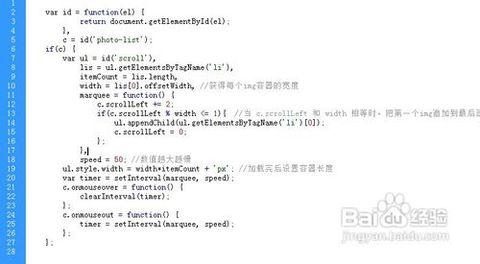 神技!"/>
神技!"/>
如何保持原有清晰度,教你一招压缩神技!
PDF文件使用的广泛,可不仅限在校园或者学校,总是无法避免的转换PDF格式、保护文件安全添加水印、合并提取文档文件等,可在日常中最普遍的问题应该就是PDF的传输问题,传输必有限制,像毕业找工作,热门的招聘软件上传简历有文件大小限制,你精心准备的简历、作品集,满满都是你大学四年的经历却不能上传,也就更不能被提交给喜欢的公司了,可能造成与心仪公司的失之交臂了;
再或者工作后,主管老板让你把公司对外宣传资料发到他微信上,不曾想微信文件从最开始的大于50M的文件便不能发送,慢慢增至100M、200M内可以自由发送,到今天1GB以内的文件可以自由发送了,文件不再限制了,但你的手机准备好接受几个G的文件了吗?没办法,只能通过压缩文件来进行往来的文件传输。
随之而来的问题,压缩后的PDF文档质量远比原始文件差,可能会变得模糊,如果想要想PS一样既能压缩文件又能保证压缩后质量的,会比较耗费时间,这应该不适合大多数人。
什么样的软件可以把大的PDF文件进行压缩且保证质量不变的呢,给大家介绍几个免费下载的pdf编辑器,相信会为大家更好的编辑pdf而提供一些帮助。
·WPS或者Office
这两款工具的操作内容很像,就给大家放一起介绍。Office是国外的办公工具使用起来需要收费,而WPS是国内金山公司家的工具,使用免费。两者的功能类似,都可以使用简单的方法来转换文件,这两款软件都可以编辑pdf,但是只能编辑纯文字的pdf文件,无法编辑扫描件的pdf文件。
·PDF Reader Pro
一款专业的PDF文件阅读编辑器,可以不限次进行批量转换为其他格式,PDF编辑如添加水印、合并提取文档文件等功能,对于不熟悉这类文件编辑工具的用户也能轻松上手。PDF
Reader Pro的压缩功能有以下几个方式。
1.打开PDF Reader Pro,在首页快捷键便能看见压缩合并等按钮,单击选择需要压缩的文件就好。
2.进入阅读页面,在编辑工具下单击压缩。
3.注意,这里的“优化”,其实就是压缩的意思,这里可以看见,有4种优化选项:
分别为低,标准,高,自定义,比较人性化的是因为如果低、标准、高都不能满足你的需求,你还可以在这里自定义文件压缩的比例。
PDF文件的压缩使用PDF Reader Pro的这几种方式,绝对可以满足你的任何需求的,高品质的压缩,傻瓜式的简单操作,这个技能值得收藏。
除了压缩还能进行合并、增加水印、转换格式等操作,感兴趣的可以下载PDF Reader Pro来试试。
更多推荐
如何保持原有清晰度,教你一招压缩神技!












发布评论